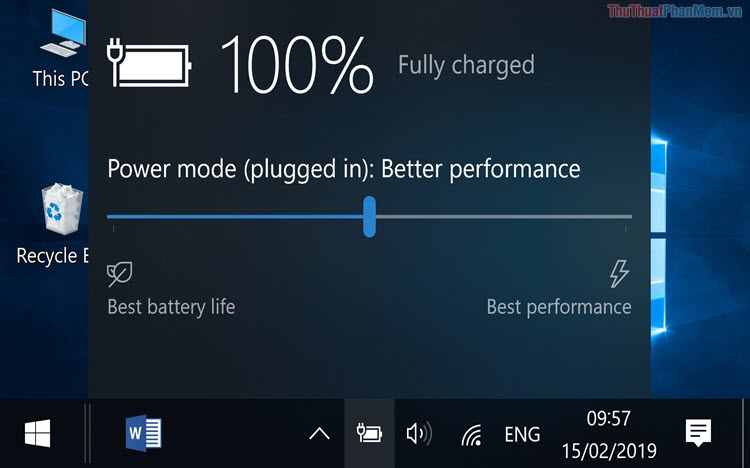Cách thay đổi ảnh tài khoản, avatar, hình đại diện của tài khoản trên Windows 10
Như các bạn đã biết trong windows chúng ta có thể thoải mái đặt avatar cho tài khoản trong máy tính. Từ Windows 7 trở về trước chúng ta đã có thể đặt avatar cho tài khoản và trên Windows 10 cũng không ngoại lệ. Việc đặt avatar cho tài khoản trong windows giúp chúng ta cá nhân hoá máy tính của mình và cũng giúp dễ phân biệt giữa các tài khoản khác nhau nếu máy tính của bạn có nhiều tài khoản. Bài viết sau đây của ThuThuatPhanMem.vn sẽ hướng dẫn các bạn đổi ảnh đại diện cho tài khoản trên windows 10, mời các bạn theo dõi!
![]()
Bước 1: các bạn mở Start menu sau đó nhấn vào biểu tượng tài khoản và chọn Change account settings.
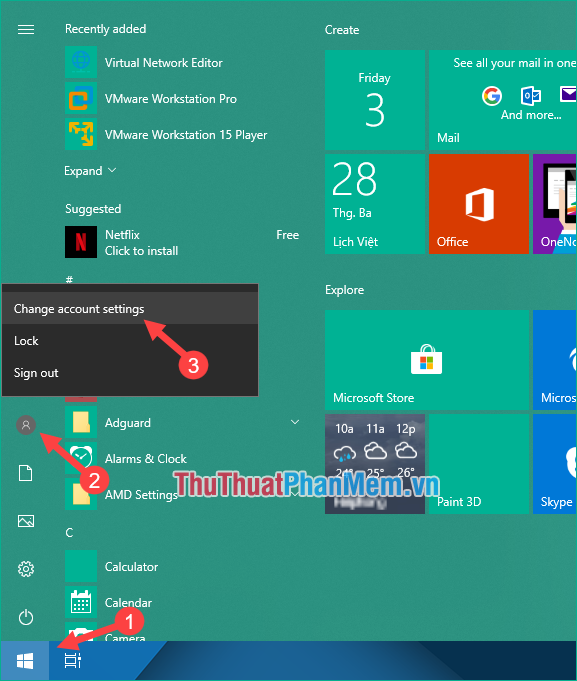
Bước 2: Cửa sổ Settings hiện lên trong mục Your info các bạn kéo xuống mục Create your picture, ở đây chúng ta có 2 lựa chọn. Nếu máy tính của bạn có camera bạn có thể chọn Camera để chụp ảnh đại diện, nếu không các bạn chọn Browse for one để chọn ảnh trong máy tính.
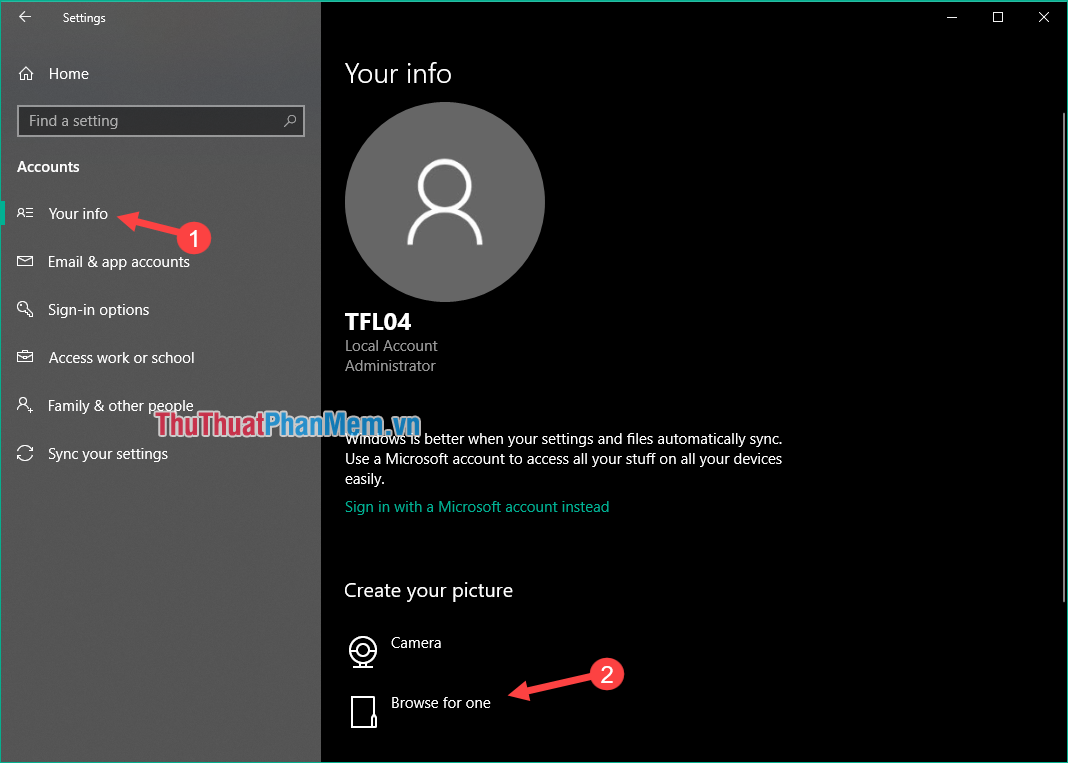
Bước 3: Các bạn chọn ảnh trong máy tính và nhấn Choose picture để chọn ảnh.
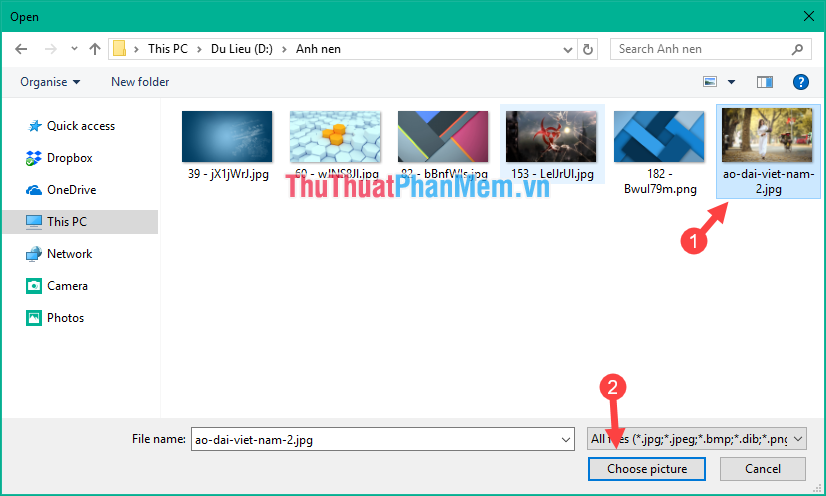
Như vậy avatar của tài khoản đã được thay đổi thành công!
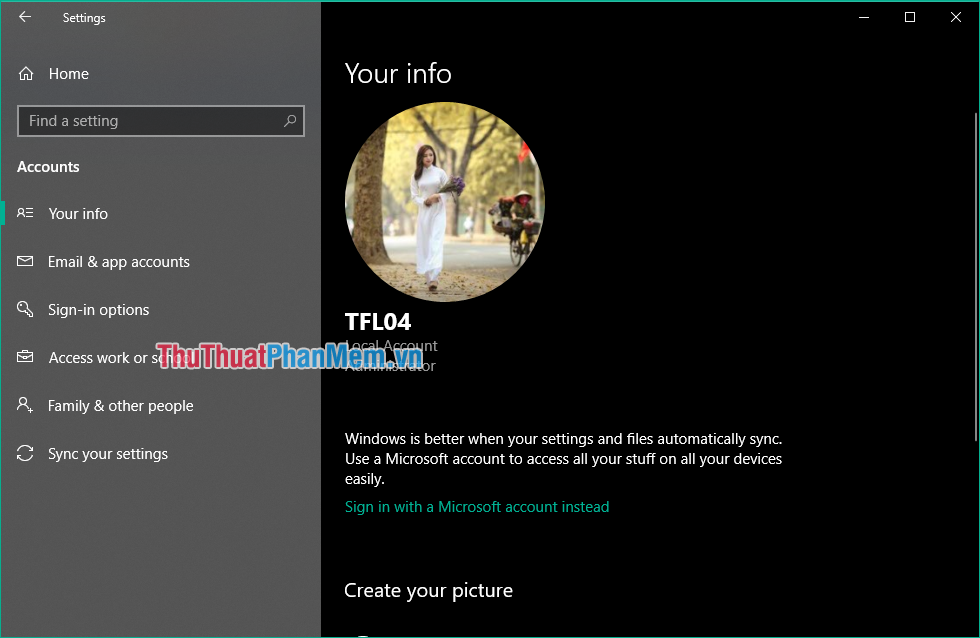
Cảm ơn các bạn đã theo dõi!